Steel Cut es un adware desarrollado por la compañía Superweb LLC, ésta compañía libera aproximadamente un adware nuevo cada semana. Es detectado e identificado por algunos anti-virus por su nombre genérico BrosweFox, no es un virus peligroso, pero es una plaga cuya meta es hacer dinero para su autor.
Para lograrlo, Steel Cut difunde anuncios directamente en las páginas que visitas, a veces se pueden contabilizar hasta diez de estos molestos anuncios, principalmente en los sitios de comercio electrónico. A menudo rompen el aspecto visual del sitio, y te darás cuenta de que tu navegador carga los sitios más lento y no responde en determinado momento… Esto es debido a las excesivas solicitudes adicionales que se hacen para ver estos banners. Dichos anuncios se pueden mostrar con uno de los siguientes textos: ad by Steel Cut, Steel Cut Ads, powered by Steel Cut, o editado por Steel Cut.
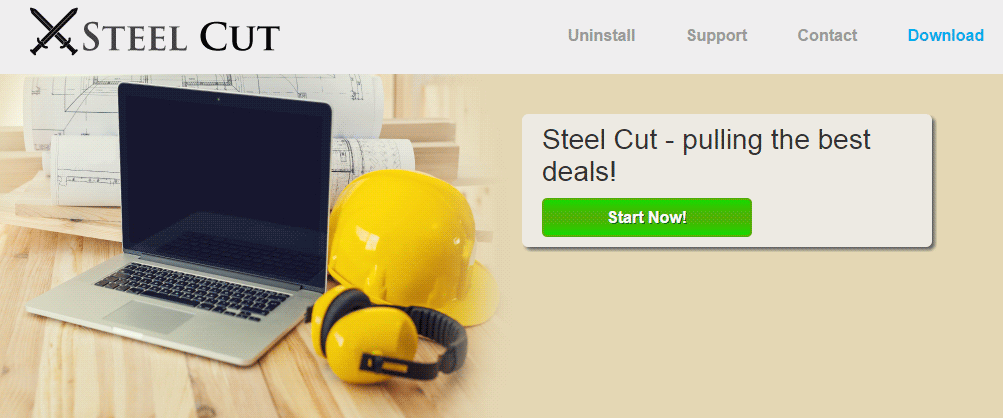
Además de esta incomodidad visual, Steel Cut recupera y almacena los datos del ordenador, tales como los programas instalados, registro de actividades en Internet que has realizado, así como las páginas que visitas. Se utiliza principalmente para mostrar anuncios orientados según tus preferencias, pero estos datos también pueden ser vendidos a otra empresa …
Steel Cut se instala a menudo, cuando no se presta atención al descargar e instalar un programa gratuito. En otros casos al descargar una actualización de plugins o software para reproducir vídeos. Te cuidado en sitios donde se ofrezcan dichos plugins o actualizaciones de software, no descargues nada especialmente si es una página web quien te lo ofrece.
En nuestro último análisis pudimos constatar que Steel Cut es detectado como malicioso por 24 antivirus.
Ver los 20 otros detecciones antivirus

¿Cómo eliminar Steel Cut ?
Eliminar Steel Cut con CCleaner
- Descargar et instalar CCleaner dandole clic sobre este botón aquí abajo.
Descargar CCleaner - Una vez el programa instalado ir a la pestaña Limpiador y darle clic en el botón Analizar. Una vez el analysis hecho, darle clic en el botón Ejecutar el limpiador.
- Haz clic en Herramientas > Inicio. Selecciona los programas sospechosos que quieres desactivar (dejar bien el antivirus, el cortafuegos y el programa de reconocimiento de WiFi). Haz clic en Desactivar.
- Luego, ir a Herramientas > Desinstalar, encontrar Steel Cut en la lista y darle clic en Ejecutar desinstalador.
CCleaner es una herramienta de limpieza y optimización del sistema y mejora de la privacidad. CCleaner es totalmente gratis, multi-idioma y ocupa poco espacio.

Eliminar Steel Cut con Adwcleaner
Adwcleaner es un programa eficaz para quitar barras de herramientas (toolbars), spyware (software espía), Adware (publicidad) y malware de nuestro ordenador.
- Descarga AdwCleaner dandole clic en el boton de abajo :
Descargar AdwCleaner - Ejecuta adwcleaner.exe (Si usas Windows Vista/7 u 8 presiona clic derecho y selecciona Ejecutar como Administrador.)
- Pulsar en el botón Scanner, y espera a que se realice el proceso, inmediatamente pulsa sobre el botón Reparar.
- Espera a que se complete y sigue las instrucciones, si te pidiera Reiniciar el sistema Aceptas.
Eliminar Steel Cut con MalwareBytes Anti-Malware
Malwarebytes AntiMalware es un antivirus especializado en detectar y eliminar todo tipo de malware como Steel Cut. MalwareBytes Antimalware es totalmente gratuito para su uso ilimitado, no incluye la protección en tiempo real ni la planificación de actualizaciones y los exámenes, dicha protección y planificación están reservadas para la versión Premium de pago.

- Descarga Malwarebytes Anti-Malware dandole clic en el botón de abajo y lo guardas en el escritorio :
Versión Premium Versión gratuita (sin función de protección) - Haga doble clic en el archivo descargado para iniciar la instalación del software.
- Si es la primera vez que instalamos Malwarebytes, pulsamos en Arreglar ahora y depues Actualizar ahora.
- Vamos a la pestaña Analizar su PC.
- Elegimos Análisis completo.
- Pulsamos Analizar Ahora.
- Si nos sale aviso de nuevas actualizaciones, pulsamos en Actualizar Ahora.
- Una vez terminado, pulsamos en Todos a cuerentena.
- El sistema pedirá reiniciar para completar la limpieza.
Reinicie su navegador (si es necesario)
Si después de seguir todos los pasos anteriores Steel Cut está todavía presente en su computadora, usted puede reiniciar su navegador siguiendo las instrucciones de abajo.
- Abre Chrome
- Ir a las tres rayas en la esquina superior derecha
 y seleccionar Configuración.
y seleccionar Configuración. - Desplácese hacia abajo hasta el final de la página, y buscar Mostrar configuración avanzada.
- Desplácese hacia abajo una vez más al final de la página y haga clic en Restablecer configuración del explorador.
- Haga clic en Restablecer una vez más.
- Abre Firefox
- En la barra de direcciones de Firefox teclea about:support.
- En la página que se muestra, haz clic en Reiniciar Firefox .
- Abre Internet Explorer (en modo Escritorio si utilizas Internet Explorer 10 u 11)
- Haz clic en el icono Herramientas
 seleccione Opciones de Internet, ve a la pestaña Avanzada.
seleccione Opciones de Internet, ve a la pestaña Avanzada. - Seleccione el botón Reset.
- Habilitar Eliminar configuración personal.
- Haz clic, en el botón Restablecer.
- Reinicie Internet Explorer.




